Word文档批量删除空格操作指南:
1、首先将需要处理的文本粘贴至Word文档中。仔细检查内容,您会发现文本间存在大量分散的空格,这些空格通常由复制网页或PDF文件时引入,干扰了文档的整洁性和可读性。建议在操作前保存原文档备份,以防误操作。
2、接下来点击Word界面上方的【开始】选项卡,在右侧工具栏中找到【替换】按钮(或直接使用快捷键Ctrl+H),这将弹出替换对话框。快捷键的使用能显著提升效率,尤其在大文档处理中。
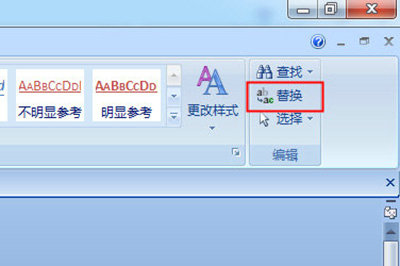
3、在替换窗口的【查找内容】输入框中,直接输入一个空格字符(即按空格键)。注意,【替换为】输入框需保持空白,这表示将所有空格替换为无内容,从而实现删除效果。此步骤基于Word的字符串匹配机制,能精准定位并移除所有可见空格。
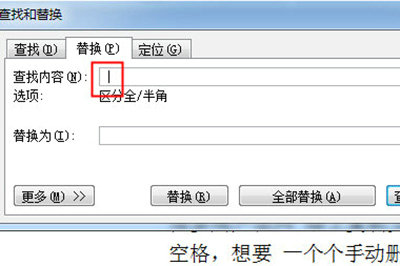
4、点击【全部替换】按钮,Word将自动扫描整个文档并执行批量删除操作。完成后系统会提示已完成替换的具体数量。返回文档视图,您会发现所有多余空格已消失无踪,文本恢复紧凑连贯状态。此方法适用于大多数情况,能节省大量手动调整时间。
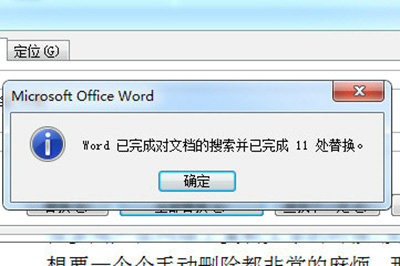
5、若上述方法未能完全删除空格,可能是由于空格类型特殊(如制表符或不可见字符)。此时需再次打开替换窗口,点击左下角的【更多】选项展开高级设置。在【特殊格式】下拉菜单中,选择【空白区域】(涵盖常规空格和制表符)或【不间断空格】(针对特定编码空格),然后重复点击【全部替换】。此进阶技巧能处理顽固空格问题,确保文档彻底清洁。
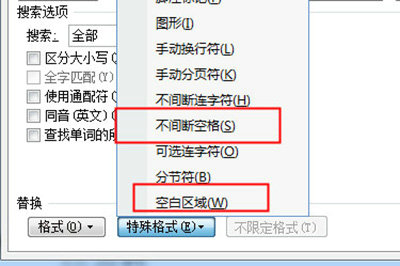
通过以上步骤,您已掌握Word批量删除空格的核心方法。这一技巧不仅提升了文档处理效率,还优化了阅读体验。建议在实际操作中结合快捷键使用,并定期练习以熟练掌握。遇到复杂文档时,分阶段执行替换可避免遗漏,确保工作流顺畅高效。

